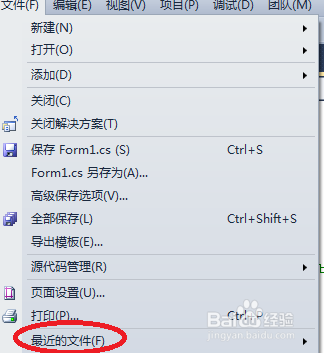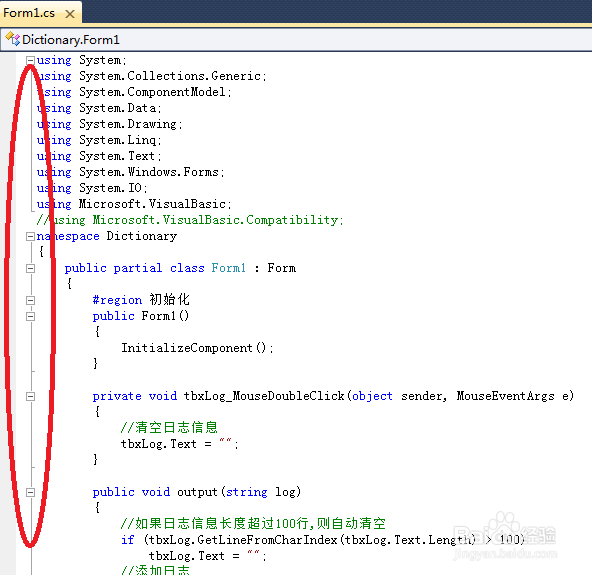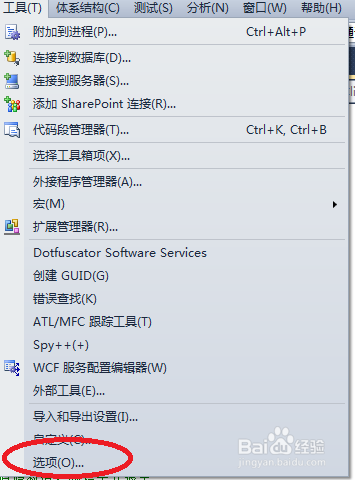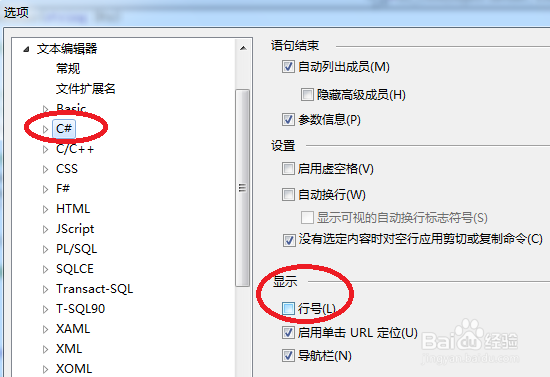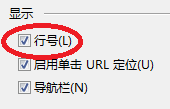如何在.Net的C#代码编辑器中添加行号
1、打开【Microsoft Visual Studio 2010】。
2、选择【文件】-【最近的文件】,打开任意最近的一个代码项目。
3、可以看到,默认在代码编辑器中是没有行号的,整个代码界面看起来有种没有次序的感觉。
4、点击【工具】-【选项】。
5、打开选项窗口。
6、在选项窗口中找到【文本编辑器】-【C#】,在右边的选择项中找到【显示】。可以看到【行号】默认是没有勾选的。
7、勾选上【行号】,点击【确认】。
8、可以看到代码编辑器的左侧,已经出现了行号,这下编程工作就方便多了。
声明:本网站引用、摘录或转载内容仅供网站访问者交流或参考,不代表本站立场,如存在版权或非法内容,请联系站长删除,联系邮箱:site.kefu@qq.com。
阅读量:72
阅读量:27
阅读量:42
阅读量:65
阅读量:87